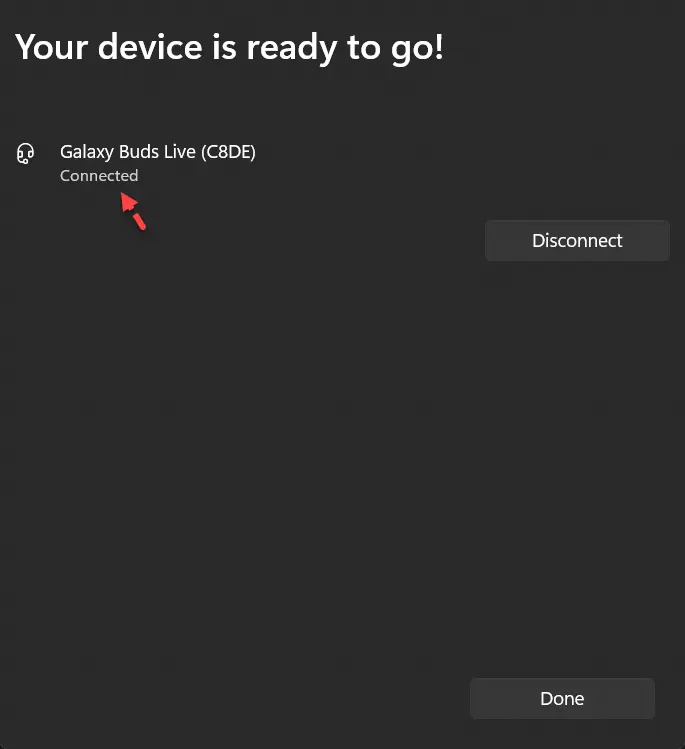無法將 Galaxy Buds 連接到您的 Windows 11 筆記型電腦?不要驚慌。在這篇文章中,我們將向您展示將 Samsung Buds 連接到 Windows 11 筆記型電腦的方法。無論您是否擁有 Galaxy Buds2、Buds Pro 甚至 Galaxy Buds Live,您都可以按照以下步驟將其與筆記型電腦配對。所以敬請期待!不過,我們先了解一些有關Samsung Galaxy Buds 的信息,然後向您展示將Galaxy Buds 與Windows 11 筆記型電腦配對和連接的過程。
您將在本指南中學到什麼:
Galaxy Buds
說到 TWS 耳機,三星 Buds 或 Galaxy 耳機是最好的之一。有許多 Samsung Buds 型號,例如:

Galaxy Buds2
Galaxy Buds Pro
Galaxy Buds Live
Galaxy Buds+
Galaxy Buds
>
Gear IconX
此外,目前擁有一對 Galaxy Buds 的用戶將會非常熟悉 Galaxy Buds 2 的硬體和軟體。 Galaxy Buds 2擁有有趣的圓形外觀,從耳機一直延伸到 USB-C 外殼。遺憾的是,三星這款機型沒有可拆卸的翼尖,因為與較便宜的 Galaxy Buds Plus 相比,翼尖的安裝安全性較差。那些敢於使用它們的人可以將它們用作鍛煉耳塞,因為它們具有 IPX2 防水等級-只是不要過度移動頭部,因為這可能會導致耳塞掉落。
三星總是包裝好他們的耳機中融入了許多複雜的技術和感測器,我們在這裡看到了同樣的事情。當耳機被移除時,接近感應器允許自動播放/暫停,而且效果非常好。重新插入耳機後,播放不會重新開始;相反,您必須點擊任一觸控面板。與之前的三星耳機一樣,觸控控制既直觀又靈敏。在調整耳機時,Galaxy Buds 2 經常會捕捉到無意的觸摸,這會讓媒體陷入有節奏的跳躍和停止。您可能會認為,經過幾代耳機後,三星會降低靈敏度,但事實並非如此:您唯一的選擇是完全禁用觸控控制。
充電盒的設計與 Galaxy Buds Pro 相同以及不太受歡迎的Galaxy Buds Live,因此三星並沒有重新發明輪子。由於輪廓分明的唇緣將蓋子與底座分開,因此它看起來很棒,並且很容易用一隻手打開。更具抓地力的感覺會讓它使用起來更加簡單,但這是我們可以將其列入下一代 Galaxy Buds 的願望清單中的。內部磁鐵使蓋子保持關閉,並且功能可靠:如果我掉落外殼,蓋子會保持關閉狀態,防止耳機飛到我客廳的最遠地方。
外殼有兩個 LED,一個在外部,一個在內部。外部 LED 顯示充電盒中的剩餘電池壽命,而內部 LED 則代表耳塞的電池電量。
將 Samsung Buds 連接到 Windows 11 筆記型電腦
按照以下步驟操作將Samsung Buds 連接到Windows 11 的步驟:
注意:將Galaxy Buds 置於配對模式。請參閱下圖。
將您的 Galaxy Buds 置於配對模式
第 1 步。前往設定。為此,請按 Windows 鍵 + I 直接開啟「設定」。
第 2 步。按一下藍牙和裝置,然後啟用藍牙。
第 3 步。選擇新增裝置。
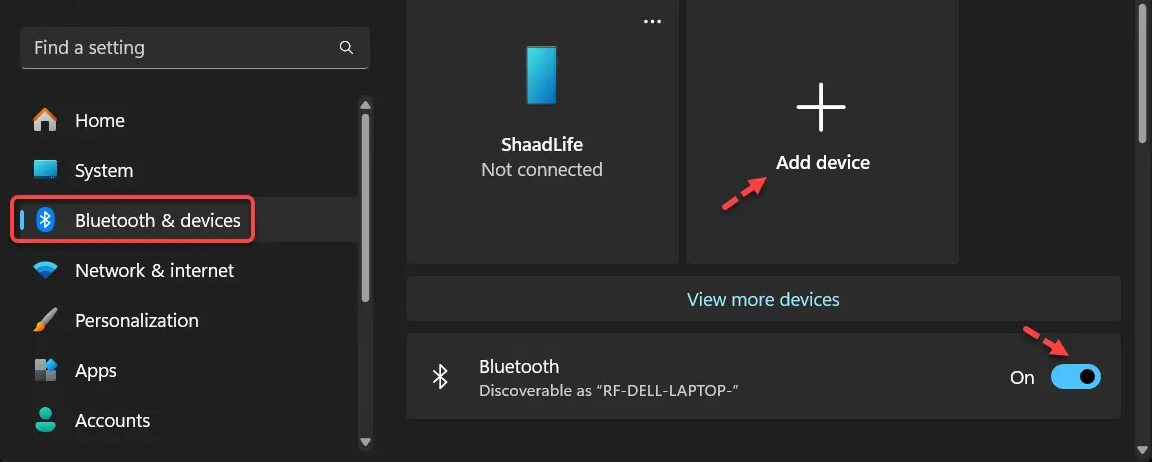
新增設備
第4 步。在「新增裝置」選項下,選擇藍牙。
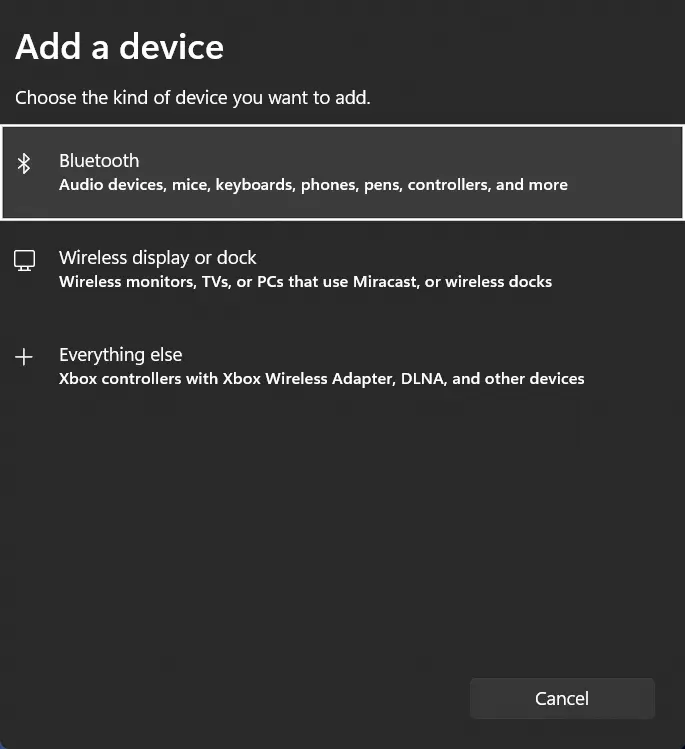
藍牙
第 5 步。如果您的新耳機在配對距離內,它們將在選單上彈出。選擇它,您的耳機將立即連接。點選完成。
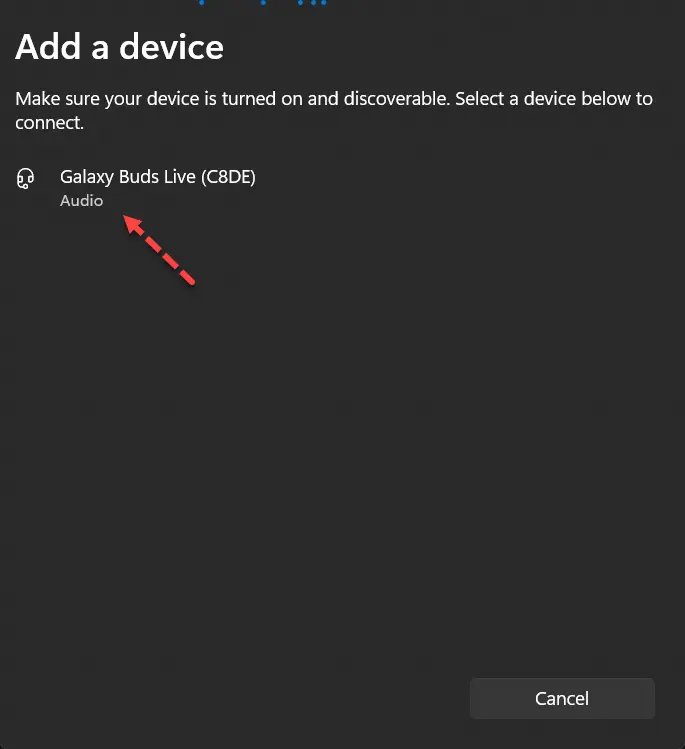
將Samsung Buds 連接到Windows 11
如何從Windows 11 移除並斷開Galaxy Earbuds
導航至設定。點選藍牙和裝置。在這裡,點擊您的 Galaxy 耳機型號旁邊的三點選單,然後選擇斷開連接或刪除裝置。 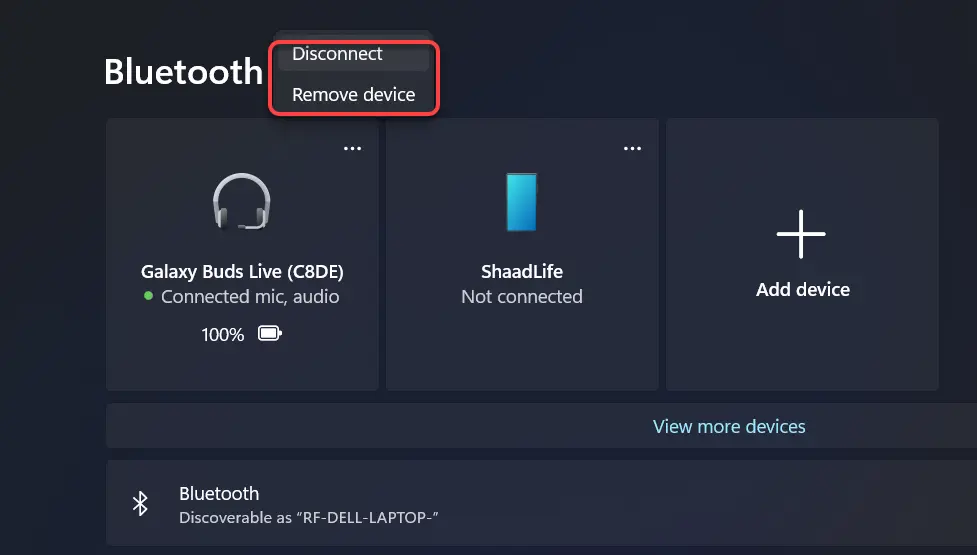
取下並斷開Galaxy 耳塞從 Windows 11 開始
就是這樣。這是將 Samsung Galaxy Buds 與 Windows 電腦配對和連接的 2 種方法。
相關文章:
如何在Windows 10 中將Galaxy Buds Live 連接到筆記型電腦或電腦
如何連接和配對AirPods專業版適用於Windows 11?